Maison >tutoriels informatiques >Navigateur >Comment mettre à jour toutes les extensions dans Google Chrome
Comment mettre à jour toutes les extensions dans Google Chrome
- WBOYWBOYWBOYWBOYWBOYWBOYWBOYWBOYWBOYWBOYWBOYWBOYWBavant
- 2024-04-26 16:43:09615parcourir
Comment mettre à jour toutes les extensions dans Google Chrome en un seul clic ? Question : Comment mettre à jour facilement plusieurs extensions Google Chrome ? Explication simple : l'éditeur PHP Apple fournit un guide étape par étape pour vous aider à configurer facilement la mise à jour en un clic de toutes les extensions, économisant ainsi du temps et des efforts. Lisez la suite pour connaître les étapes détaillées ci-dessous pour savoir comment résoudre rapidement ce problème.
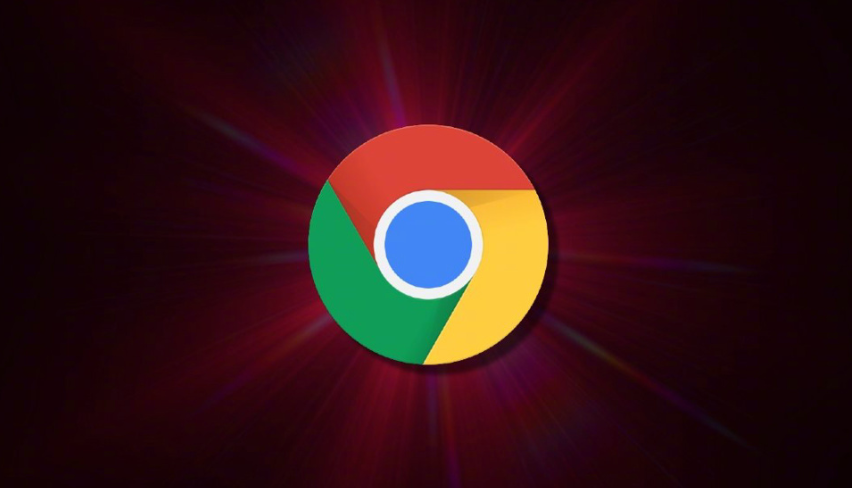
Méthode spécifique pour mettre à jour toutes les extensions en un clic dans les paramètres de Google Chrome
1 Tout d'abord, nous devons cliquer pour ouvrir Google Chrome, puis cliquer sur l'icône [Extension] dans la barre d'outils dans le coin supérieur droit (. comme le montre l'image).
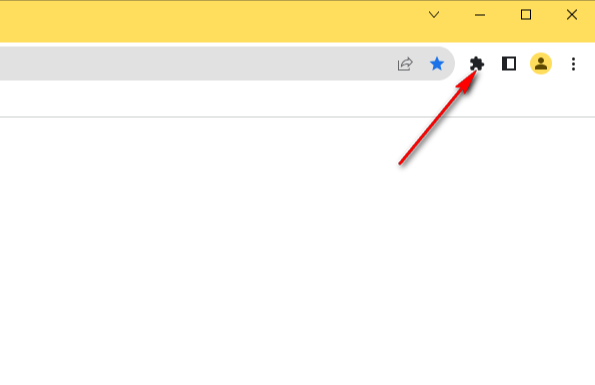
2. Dans la petite fenêtre qui s'ouvre, cliquez sur l'option [Gérer les extensions] pour entrer (comme indiqué sur l'image).
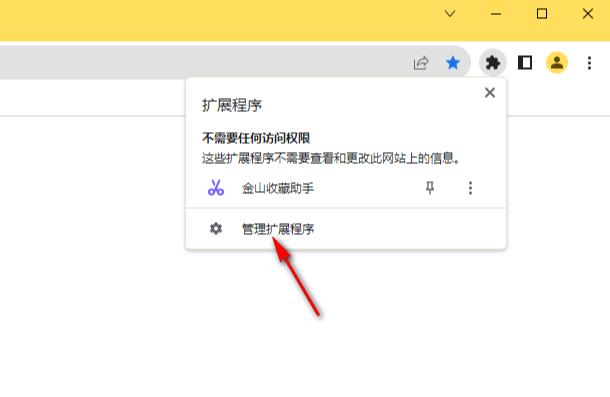
3. Lorsque nous entrons dans la page, vous pouvez voir certaines des extensions que vous installez habituellement sur la page, puis nous devons cliquer sur l'option [Mode développeur] dans le coin supérieur droit pour l'activer (comme montré sur l'image) ).
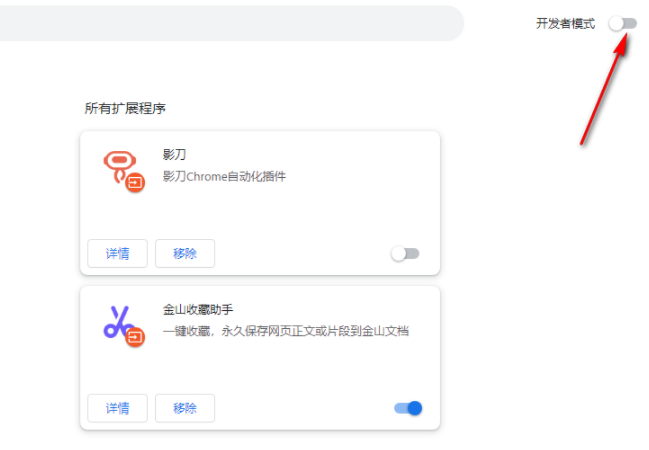
4. Après avoir activé le mode développeur, plusieurs options apparaîtront, y compris l'option [Mettre à jour] pour mettre à jour notre extension (comme indiqué sur l'image).
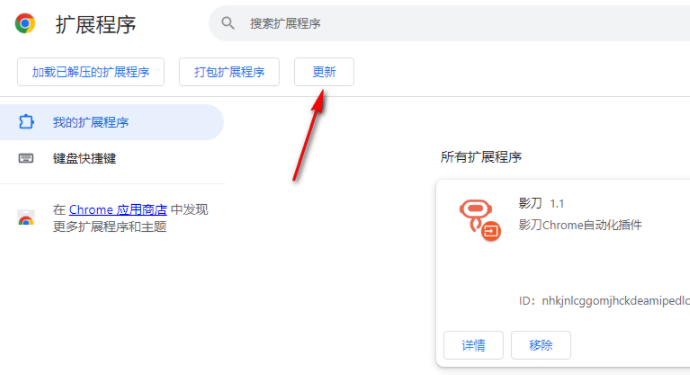
5. Pendant la mise à jour, l'invite [Mise à jour] s'affichera dans le coin inférieur gauche, indiquant que la page met à jour notre extension (comme indiqué sur l'image).
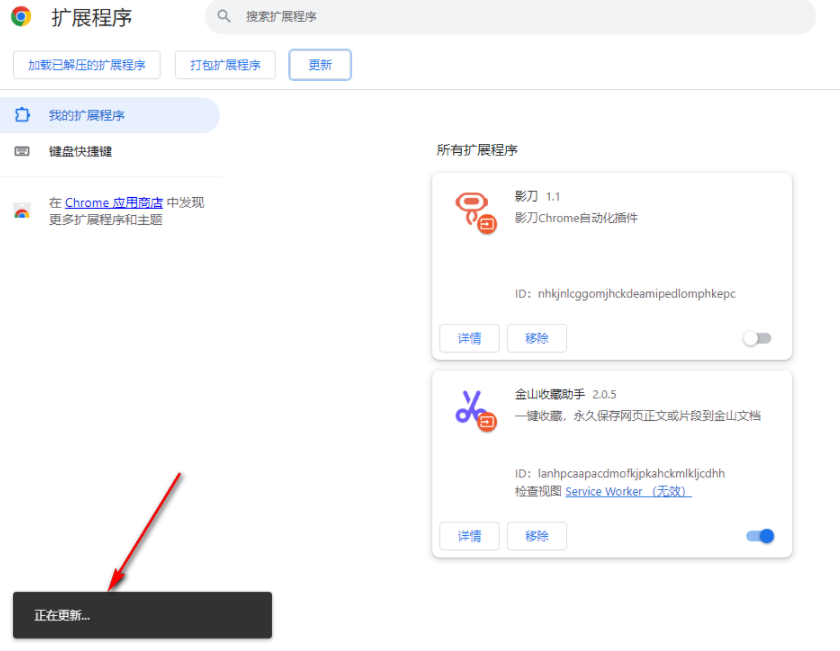
Ce qui précède est le contenu détaillé de. pour plus d'informations, suivez d'autres articles connexes sur le site Web de PHP en chinois!

